यदि आप अपने मैक पर एक अनुत्तरदायी एप्लिकेशन का सामना करते हैं, तो आपके पास फोर्स क्विट का उपयोग करके इसे बंद करने के लिए आपके निपटान में चार तरीके हैं।
गोदी
ऐसे ऐप के लिए जिसका आइकन आपने डॉक में पार्क किया है, आप आइकन पर राइट-क्लिक कर सकते हैं और विकल्प कुंजी दबा सकते हैं। विकल्प कुंजी दबाए जाने के साथ, क्विट मेनू आइटम फोर्स क्विट में बदल जाता है।
Apple मेनू
आप Apple मेनू से Force Quit को एक्सेस कर सकते हैं। ऊपरी-बाएँ कोने में Apple आइकन पर क्लिक करें और Force Quit चुनें। यह Force Quit Applications विंडो को खोलता है, जो आपके सभी खुले अनुप्रयोगों की एक सुविधाजनक सूची प्रदान करता है, जो कि कोई प्रतिक्रिया नहीं दे रहा है। परेशान करने वाले ऐप को हाइलाइट करें और इसे बंद करने के लिए Force Quit बटन पर क्लिक करें।

कुंजीपटल संक्षिप्त रीति
आप कीबोर्ड शॉर्टकट से फोर्स क्विट विंडो को कॉल कर सकते हैं। और वह कीबोर्ड शॉर्टकट कमांड-ऑप्शन-एस्केप है।
गतिविधि की निगरानी
यदि आप गतिविधि मॉनीटर का उपयोग कर रहे हैं, तो यह देखने के लिए कि सिस्टम सिस्टम कितना सुस्त या अनुत्तरदायी एप्लिकेशन का उपयोग कर रहा है, आप एक्टिविटी मॉनीटर के भीतर ऐप को सही से छोड़ सकते हैं। ऐसा करने के लिए, उस ऐप को हाइलाइट करें जिसे आप बंद करना चाहते हैं, एक्टिविटी मॉनिटर विंडो के ऊपरी-बाएँ कोने में स्थित एक्स बटन पर क्लिक करें और फिर फोर्स क्विट बटन पर क्लिक करें।
मैं एक चेतावनी के साथ बंद करूँगा: जब आप सामान्य रूप से एक ऐप को छोड़ने का विकल्प चुनते हैं, तो आपको अपने इरादों की पुष्टि करने के लिए कहने की संभावना होगी। फोर्स क्विट के साथ, आपको ऐसी कोई चेतावनी नहीं मिलती है और कोई भी सहेजे नहीं गए परिवर्तन खो सकते हैं। फिर, यदि कोई ऐप जवाब नहीं दे रहा है, तो आपके पास इसे बंद करने के लिए थोड़ा बल प्रयोग करने के अलावा और कोई सहारा नहीं हो सकता है।





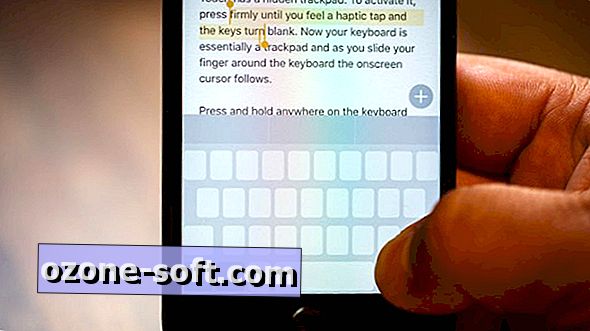



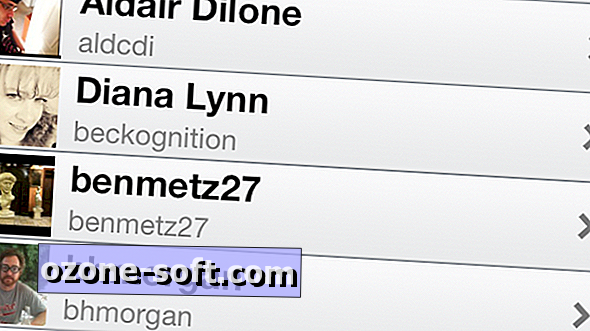



अपनी टिप्पणी छोड़ दो